Werksrückstellung HEADS 2.0¶
Gründe für das Zurücksetzen auf Werkseinstellungen¶
Your Nitrokey is locked (e.g. due to multiple incorrect PIN entries)
Sie haben Ihren Nitrokey verloren (in diesem Fall benötigen Sie zunächst einen neuen)
You have installed an operating system yourself (e.g. after changing the hard disk)
Ihr Betriebssystem startet nicht
Warnung
Alle Daten auf dem Nitrokey gehen verloren, wenn Sie Ihr Gerät zurücksetzen. Sichern Sie daher bitte Ihre Daten, bevor Sie das Zurücksetzen durchführen.
Verfahren¶
Verbinden Sie Ihren Nitrokey mit dem NitroPad.
Schalten Sie das NitroPad ein.
Wählen Sie „Optionen“.
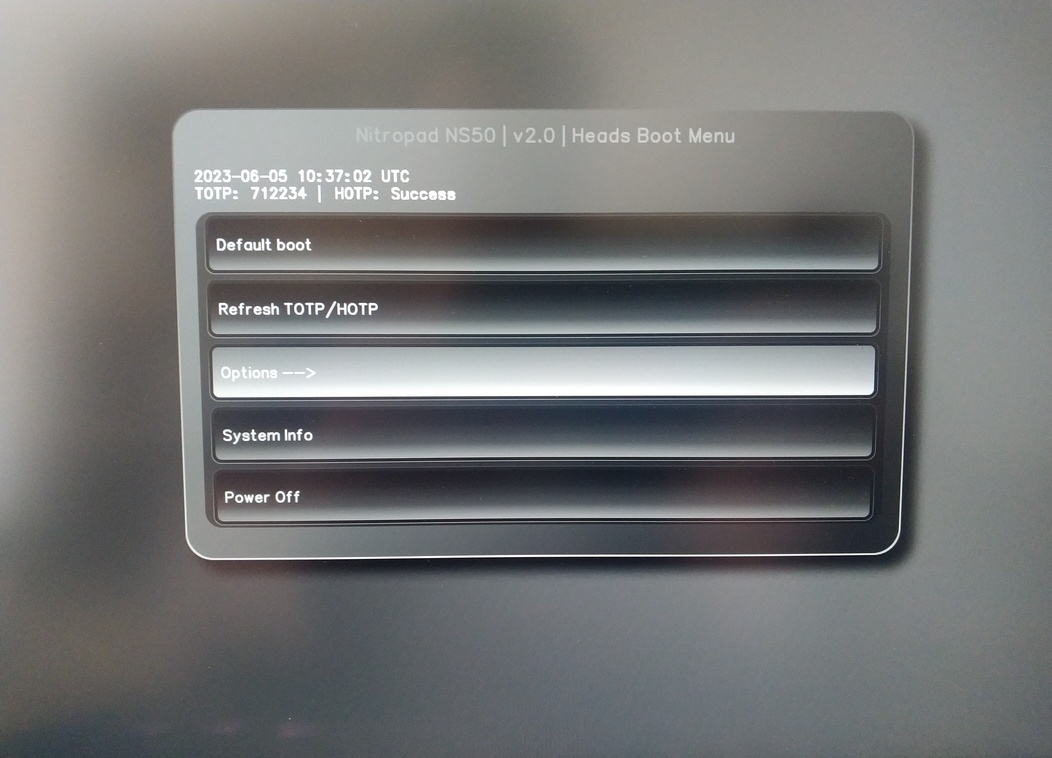
Wählen Sie „OEM-Factory Reset /Re-Ownership“.
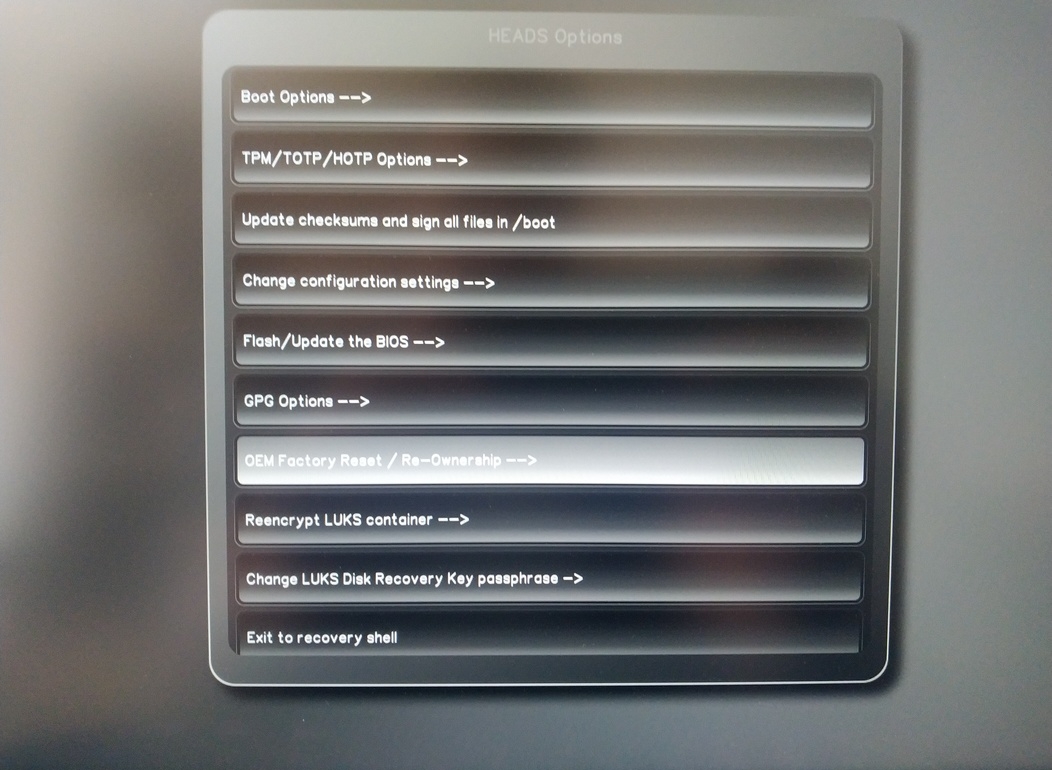
Bestätigen Sie Reset mit „Weiter“.
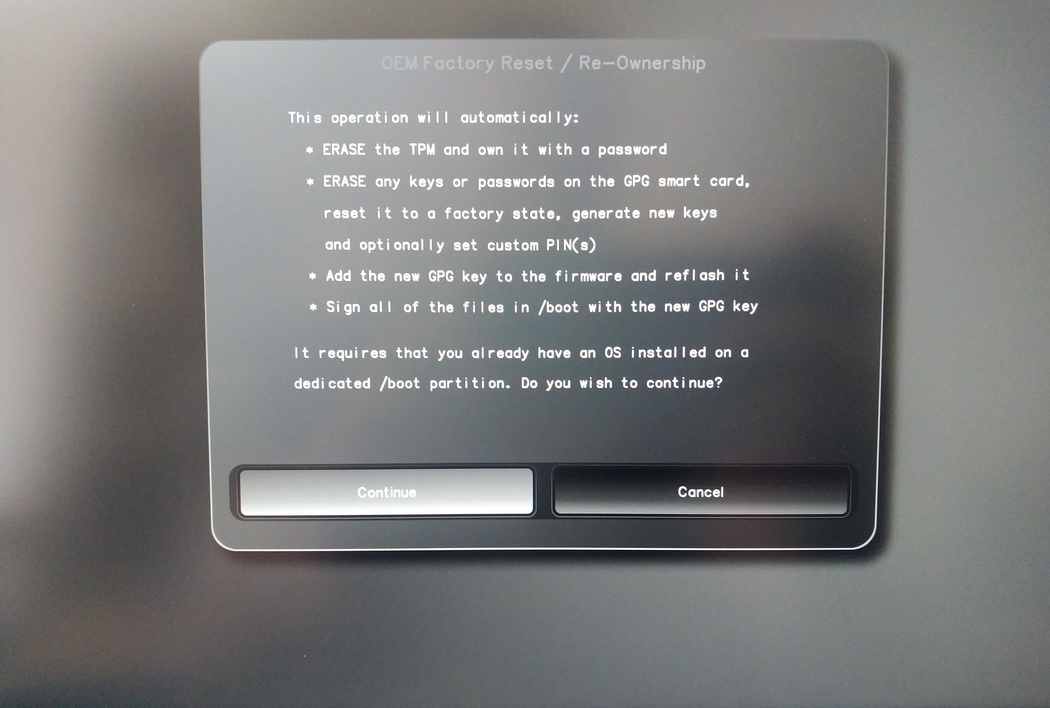
Die Integrität Ihres Setups wird getestet, je nach Grund für das Zurücksetzen kann dies fehlschlagen, fahren Sie trotzdem mit ok fort
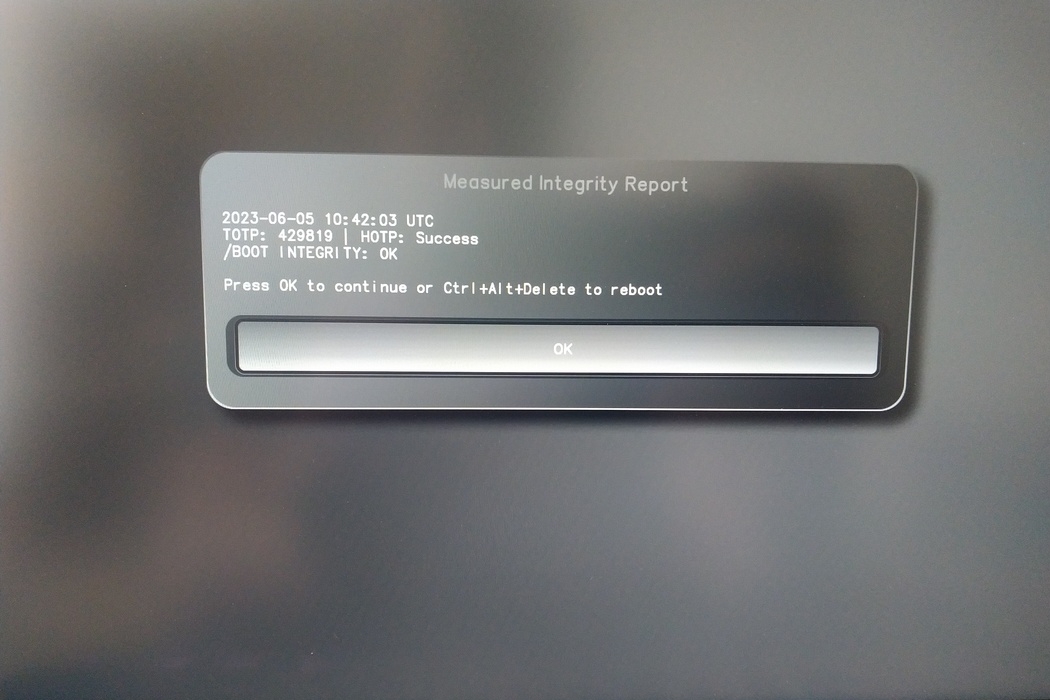
Die folgenden Fragen können alle mit der Standardeinstellung beantwortet werden. Drücken Sie einfach die Eingabetaste, wenn Sie Ihr Gerät nur zurücksetzen möchten.
Would you like to change the current LUKS Disk Recovery Key passphrase? (Highly recommended if you didn't install the Operating System yourself, so that past provisioned passphrase would not permit to access content. Note that without re-encrypting disk, a backuped header could be restored to access encrypted content with old passphrase) [y/N]: N Would you like to re-encrypt LUKS encrypted container and generate new Disk Recovery key? (Highly recommended if you didn't install the operating system yourself: this would prevent any LUKS backuped header to be restored to access encrypted data) [y/N]: N The following security components will be provisioned with defaults or chosen PINs/passwords: TPM Ownership password GPG Admin PIN GPG User PIN Would you like to set a single custom password that will be provisioned to previously stated security components? [y/N]: N Would you like to set distinct PINs/passwords to be provisioned to previously stated security components? [y/N]: N Would you like to set custom user Information for the GnPG key?[y/N]: N Would you like to set custom user information for the GnuPG key? [y/N]: N Checking for USB Security Dongle... Detecting and setting boot device... Boot device set to /dev/nvme0n1p2 Resetting TPM... Resetting GPG Key... (this will take around 3 minuts...) Changing default GPG Admin PIN Changing default GPG User PIN Reading current firmware (this will take a minute or two) Adding generated key to current firmware and re-flashing... Signing boot files and generating checksums
Es werden die Standard-GPG-PINs und das TPM-Passwort angezeigt
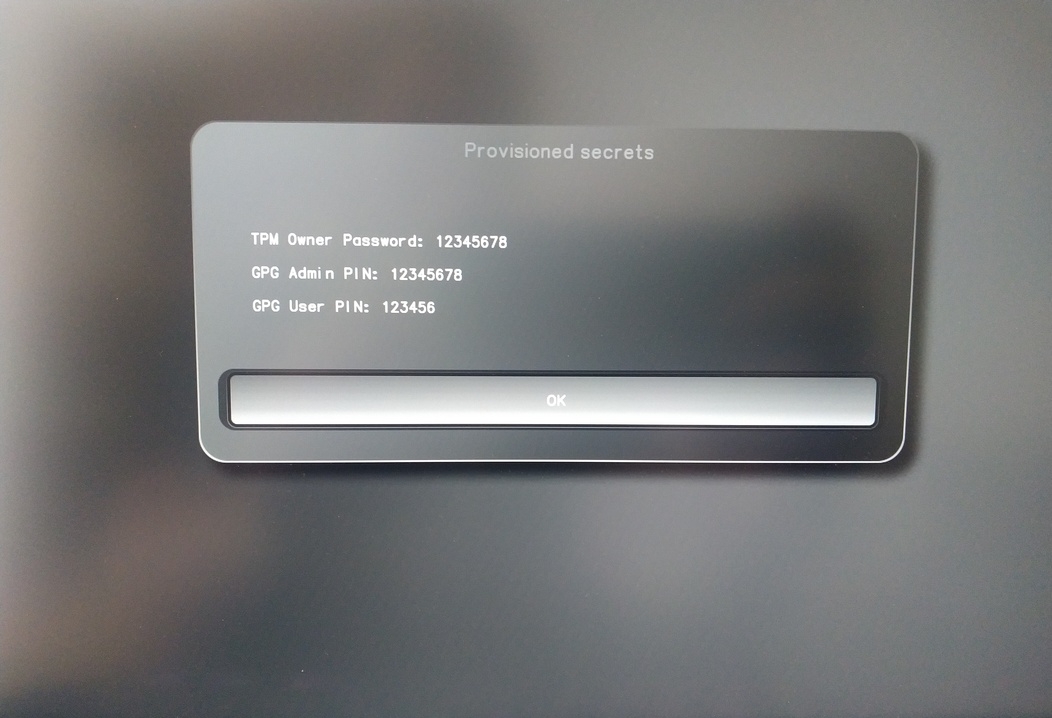
Confirm the subsequent restart.
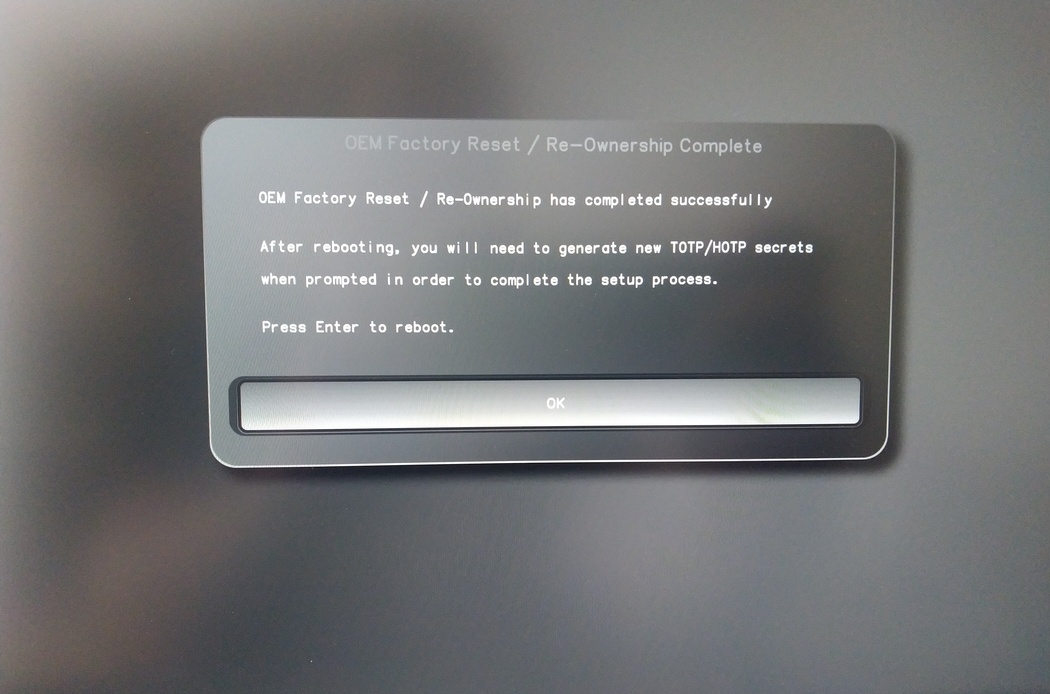
Nach dem Neustart muss das OTP-Geheimnis erstellt werden. Bestätigen Sie den Vorgang mit Enter.
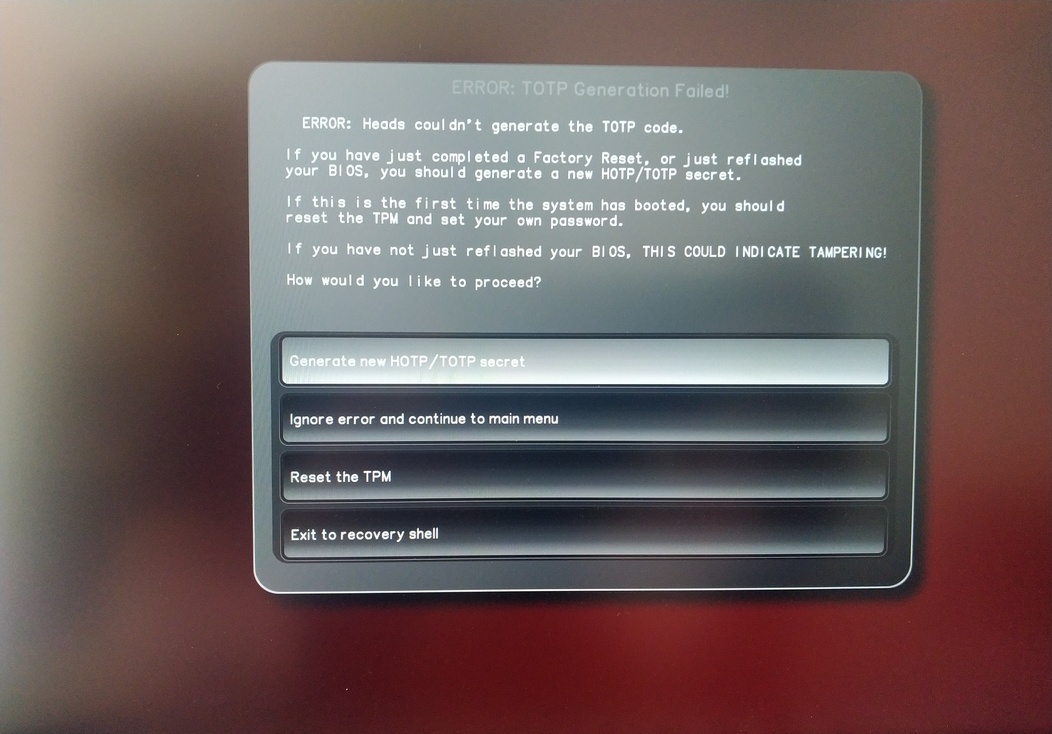
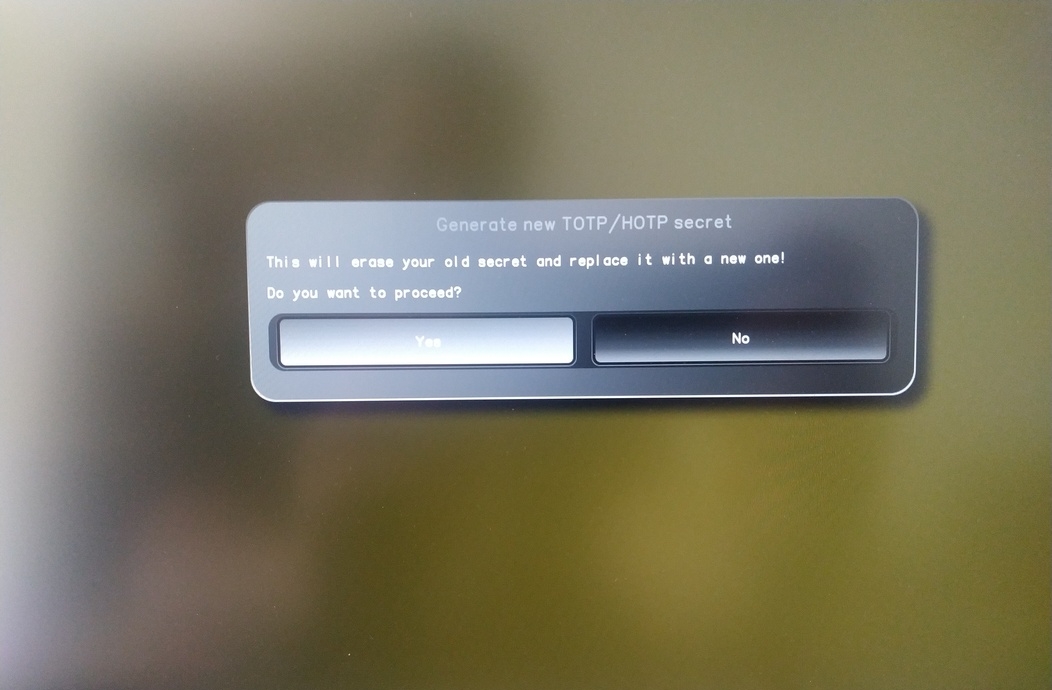
TPM-Passwort eingeben (Standard: 12345678)
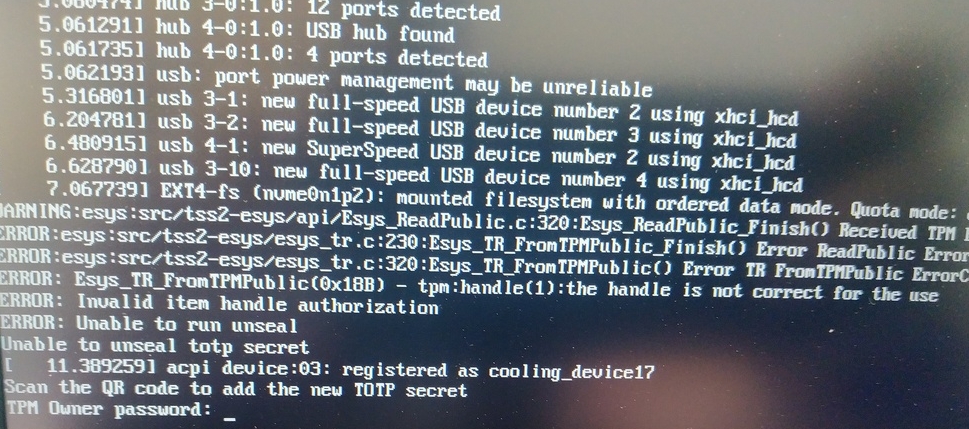
Scannen Sie den QR COde mit Ihrem Telefon, um TOTP Seceret zu importieren (optional) und drücken Sie Enter
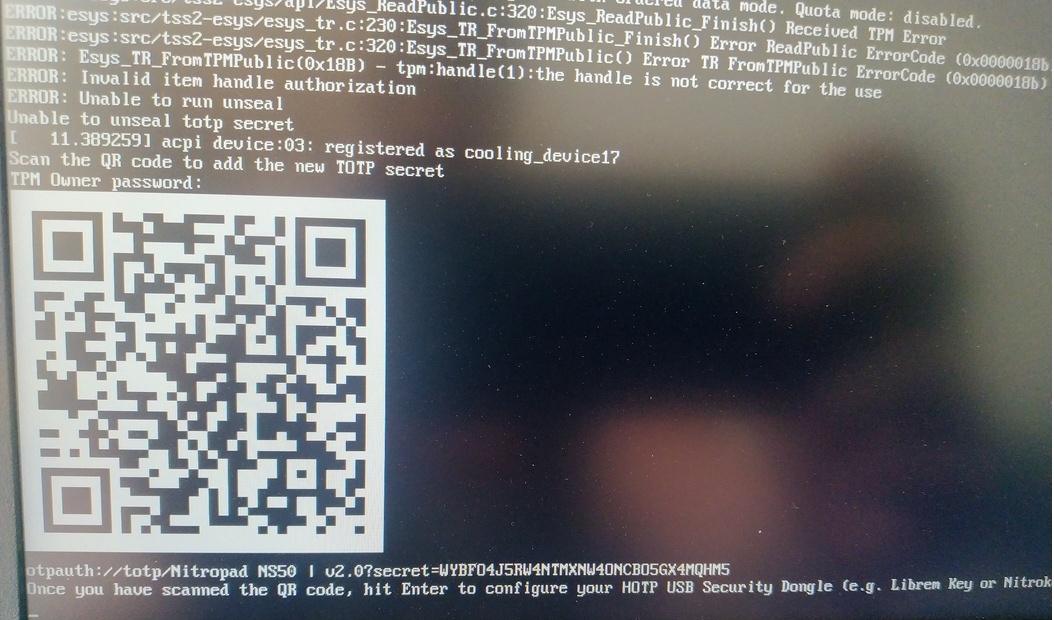
Wenn Sie dazu aufgefordert werden, geben Sie die Admin-PIN Ihres Nitrokeys ein (Standard: 12345678) und drücken Sie die Eingabetaste.
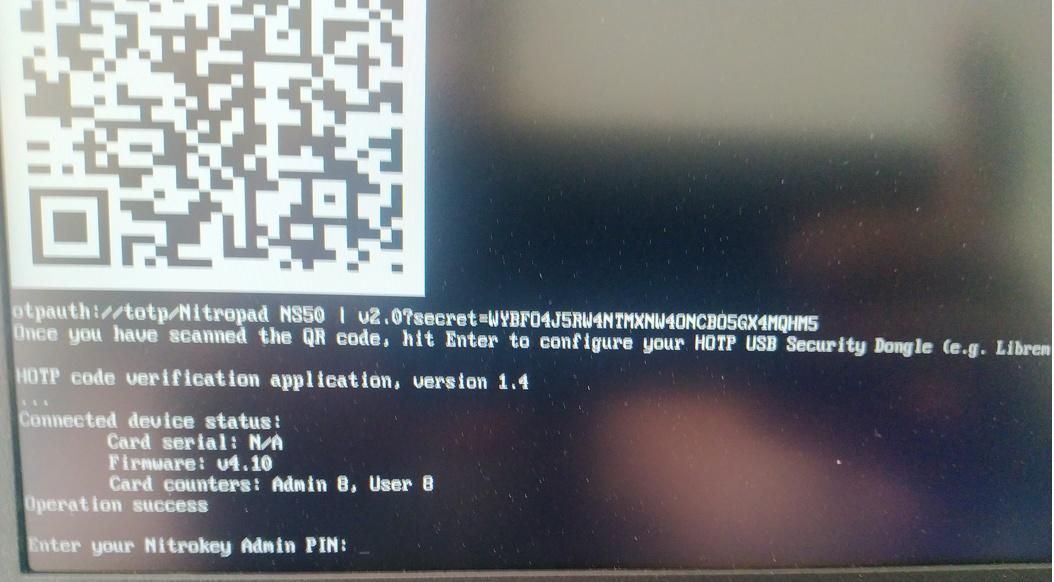
Sie sollten dann das Startmenü erreichen.
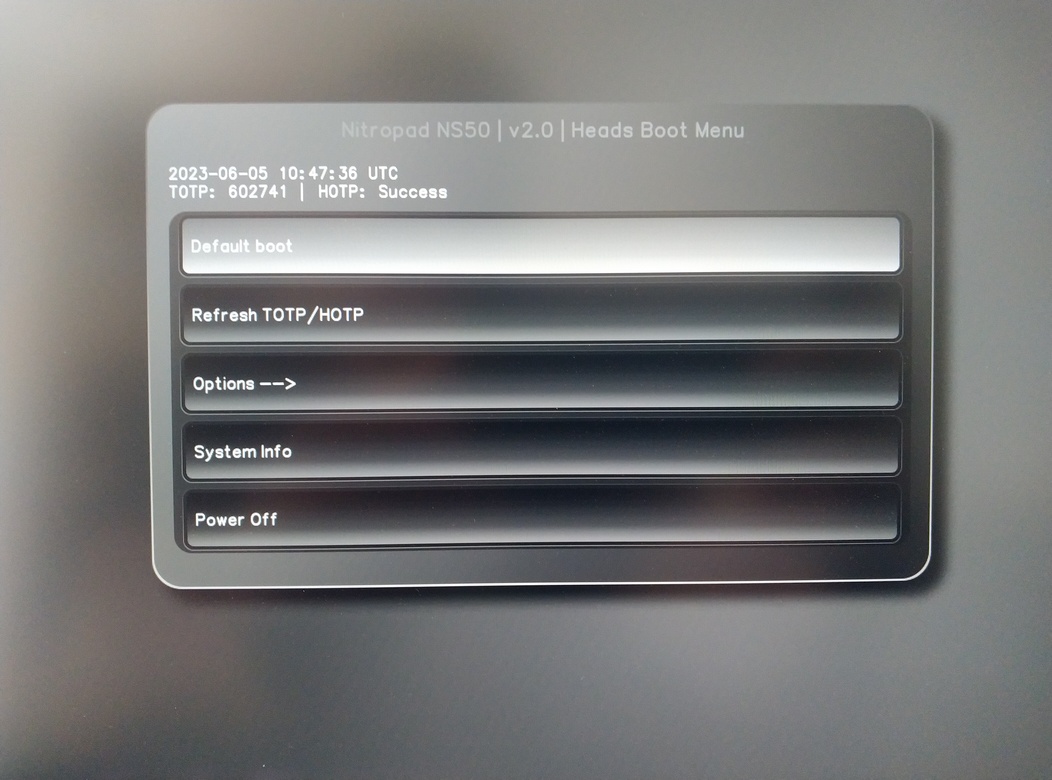
Drücken Sie die Eingabetaste, um den „Default Boot“ zu starten.
Bemerkung
Wenn Sie die Meldung sehen, dass noch kein Standard vorhanden ist, gehen Sie bitte wie unter „Fehlerbehebung“ beschrieben vor: Standard-Boot-Menü“.